台式电脑怎么连网络连接 电脑如何通过有线连接到网络
在现如今数字化的时代,台式电脑成为了我们生活中不可或缺的工具之一,对于一些电脑初学者来说,如何将台式电脑与网络连接起来可能会成为一个难题。幸运的是我们可以通过有线连接的方式轻松实现台式电脑与网络的互联。有线连接是一种稳定可靠的网络连接方式,通过将电脑与路由器或者调制解调器相连,我们可以方便地上网冲浪、下载文件等。接下来让我们一起来了解一下台式电脑如何通过有线连接到网络吧!
具体方法:
1.点击计算机【开始】按钮,然后点击【控制面板】按钮
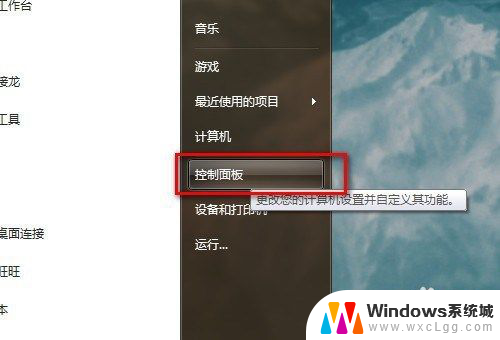
2.弹出【控制面板】窗口,单击【网络和共享中心】
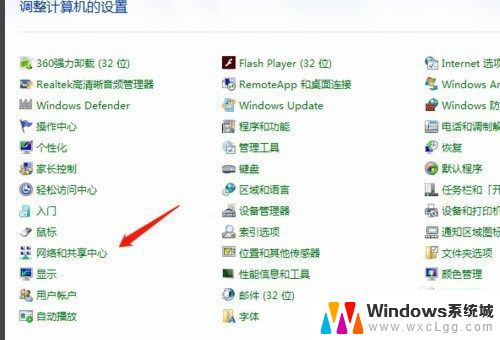
3.弹出【网络和共享中心】界面,点击右侧【设置新的连接或网络】,如下图所示
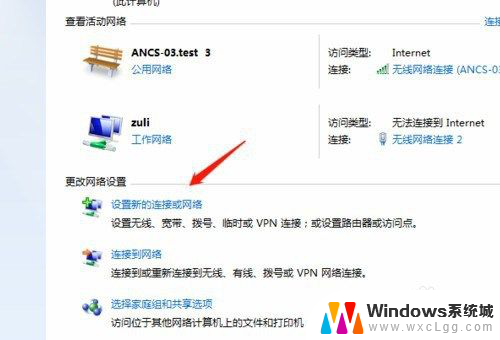
4.弹出【设置连接或网络】窗口,点击第一项【连接internet】
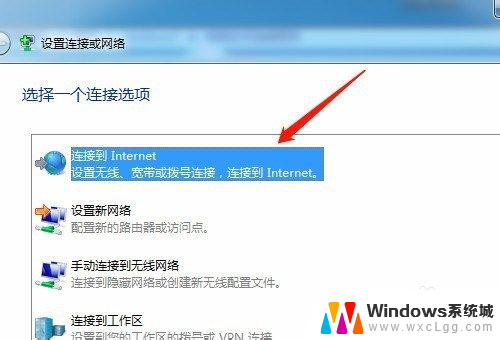
5.点击【下一步】,弹出【连接到internet】窗口。如果你已经连接一个网络,那么选择第二项【仍然设置新连接】按钮单击
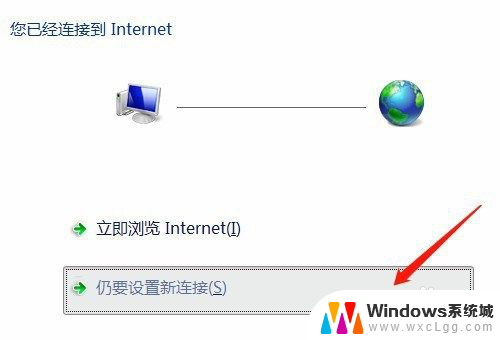
6.选择【宽带PPPoE】连接方式
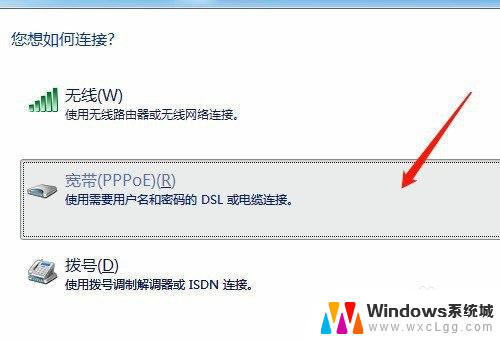
7.弹出设置宽带账户密码界面,填好宽带账户和密码之后就可以点击【连接】按钮。进行连接宽带了。
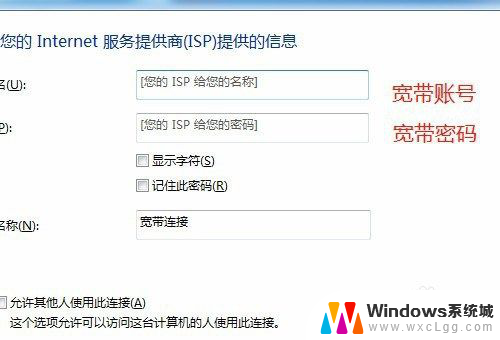
8.总结
1、点击计算机【开始】按钮,然后点击【控制面板】按钮
2、弹出【控制面板】窗口,单击【网络和共享中心】
3、弹出【网络和共享中心】界面,点击右侧【设置新的连接或网络】,如下图所示
4、弹出【设置连接或网络】窗口,点击第一项【连接internet】
5、点击【下一步】,弹出【连接到internet】窗口。如果你已经连接一个网络,那么选择第二项【仍然设置新连接】按钮单击
6、选择【宽带PPPoE】连接方式
7、弹出设置宽带账户密码界面,填好宽带账户和密码之后就可以点击【连接】按钮。进行连接宽带了。
以上就是台式电脑如何连接网络的全部内容,如果有不懂的用户可以按照小编的方法进行操作,希望能够帮助到大家。
台式电脑怎么连网络连接 电脑如何通过有线连接到网络相关教程
-
 如何设置电脑连接网络 电脑如何通过有线连接到网络
如何设置电脑连接网络 电脑如何通过有线连接到网络2024-01-12
-
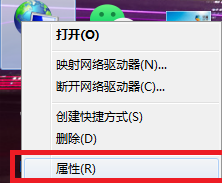 台式机怎样连接网络连接 台式电脑如何连接宽带网络
台式机怎样连接网络连接 台式电脑如何连接宽带网络2024-02-11
-
 手机能连接台式电脑上网吗 台式电脑如何连接无线网络
手机能连接台式电脑上网吗 台式电脑如何连接无线网络2023-09-26
-
 台式电脑如何设置无线连接网络 台式电脑无线网连接教程
台式电脑如何设置无线连接网络 台式电脑无线网连接教程2024-08-10
-
 怎样设置台式电脑无线连接 台式机如何设置无线网络连接
怎样设置台式电脑无线连接 台式机如何设置无线网络连接2024-08-03
-
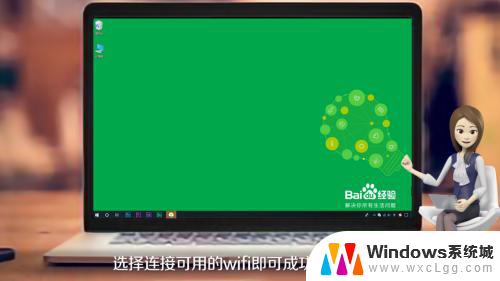 新台式电脑怎么连接网络 新电脑如何连接家庭网络
新台式电脑怎么连接网络 新电脑如何连接家庭网络2024-02-02
电脑教程推荐
- 1 固态硬盘装进去电脑没有显示怎么办 电脑新增固态硬盘无法显示怎么办
- 2 switch手柄对应键盘键位 手柄按键对应键盘键位图
- 3 微信图片怎么发原图 微信发图片怎样选择原图
- 4 微信拉黑对方怎么拉回来 怎么解除微信拉黑
- 5 笔记本键盘数字打不出 笔记本电脑数字键无法使用的解决方法
- 6 天正打开时怎么切换cad版本 天正CAD默认运行的CAD版本如何更改
- 7 家庭wifi密码忘记了怎么找回来 家里wifi密码忘了怎么办
- 8 怎么关闭edge浏览器的广告 Edge浏览器拦截弹窗和广告的步骤
- 9 windows未激活怎么弄 windows系统未激活怎么解决
- 10 文件夹顺序如何自己设置 电脑文件夹自定义排序方法